En este artículo, aprenderemos cómo instalar Gcloud CLI en termux y SSH en su consola gratuita de Google Cloud desde su dispositivo móvil.
Instalación:
Siga los pasos a continuación para SSH en Google Cloud Shell desde el móvil usando termux:
Paso 1: Necesitas instalar termux en tu móvil. No lo descargues de playstore o appstore, en su lugar instala F-Droid e instala termux desde allí. Vaya al enlace de arriba y busque la última versión de termux y descárguela.
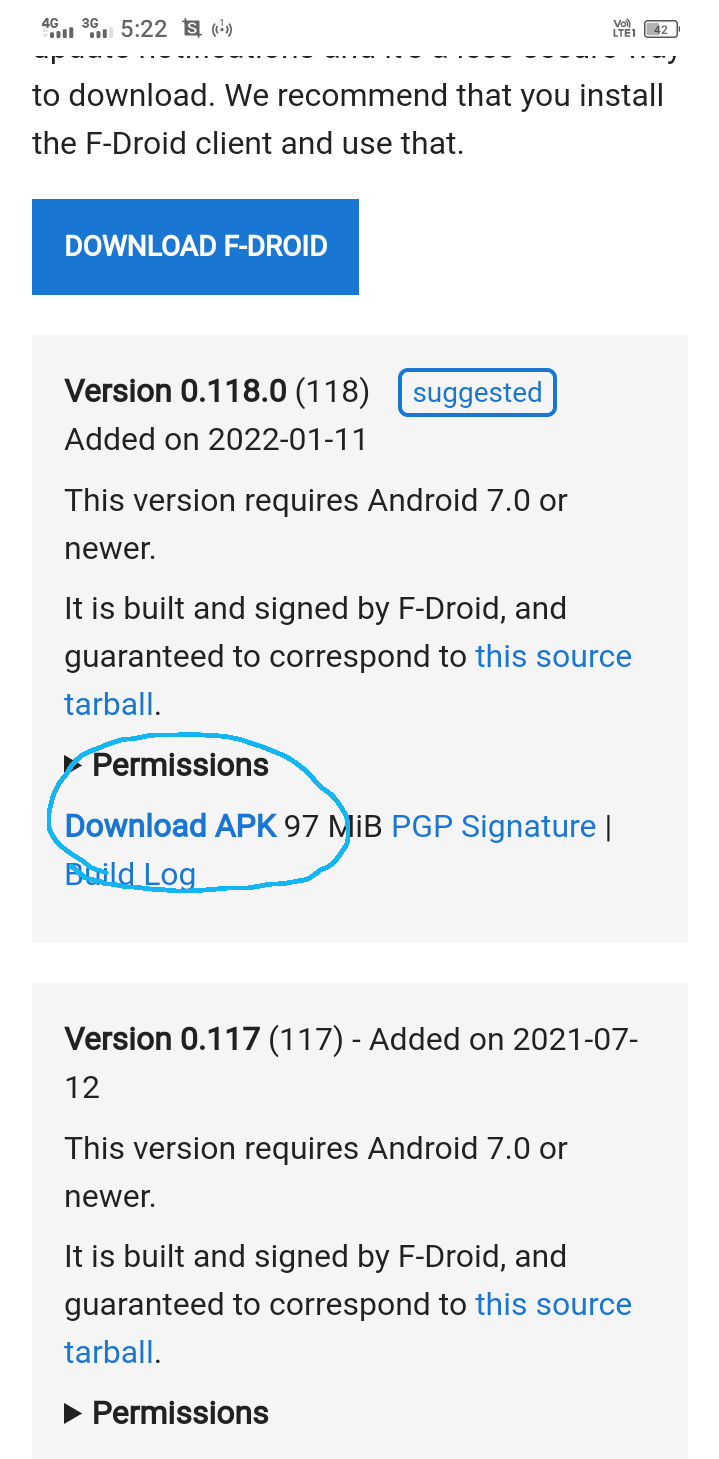
Descargar termux
Paso 2: ahora veamos cómo instalar gcloud CLI, que nos permite SSH en nuestro shell de nube.
- El primer comando es:
apt update && apt upgrade
- Después de eso, ingrese este comando:
pkg install curl
- Luego, ingrese este comando y presione enter:
curl https://sdk.cloud.google.com | bash
Aquí presione «enter» si se le solicita (s/n) después de este comando.
- A continuación, ingrese este comando:
~/google-cloud-sdk/install.sh --override-components
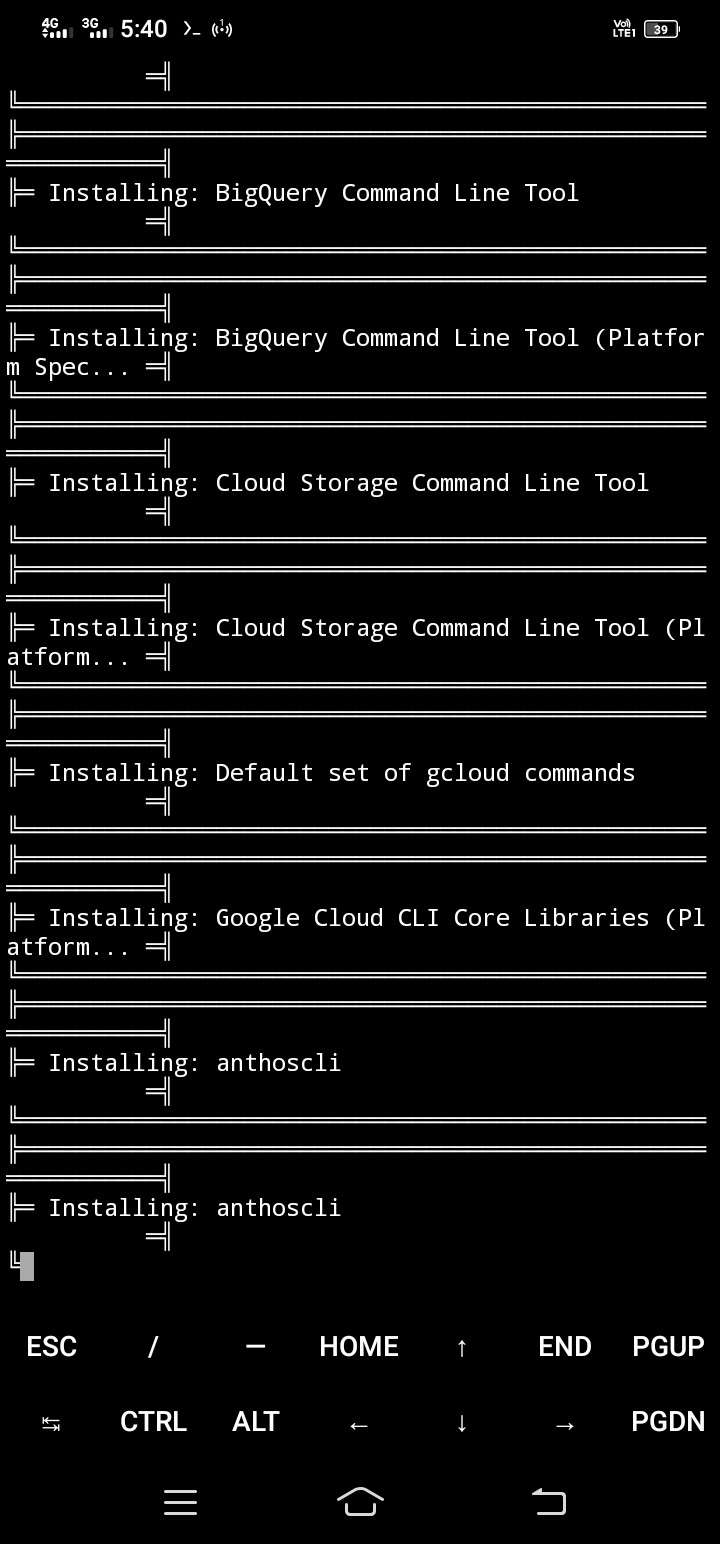
Tenga en cuenta que a veces obtendrá una pantalla antes de ingresar el comando anterior, por lo que el comando curl es suficiente para la instalación.
- Ahora presione enter cada vez que sea promovido para ingresar (sí/no)
Paso 3: después de que todos los archivos estén instalados, ingrese este comando:
gcloud components install gsutil
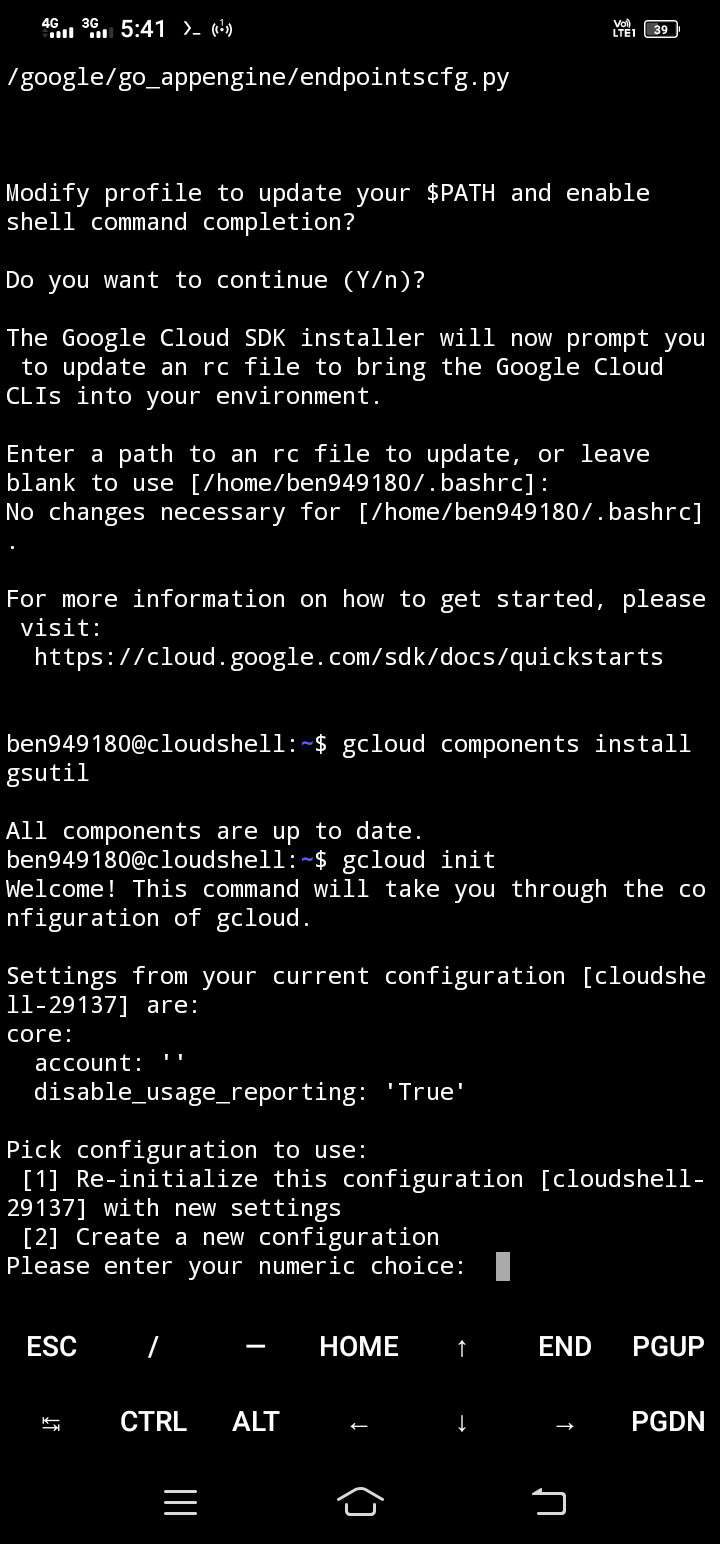
Presiona enter si has sido ascendido por (sí/no) si el mensaje aparece repetidamente, escribe ‘y’ y presiona enter.
Nota: No se preocupe si obtiene algún error en esta etapa.
Paso 4: luego ingrese este comando para vincular su cuenta de Google con gcloud:
gcloud init --console-only
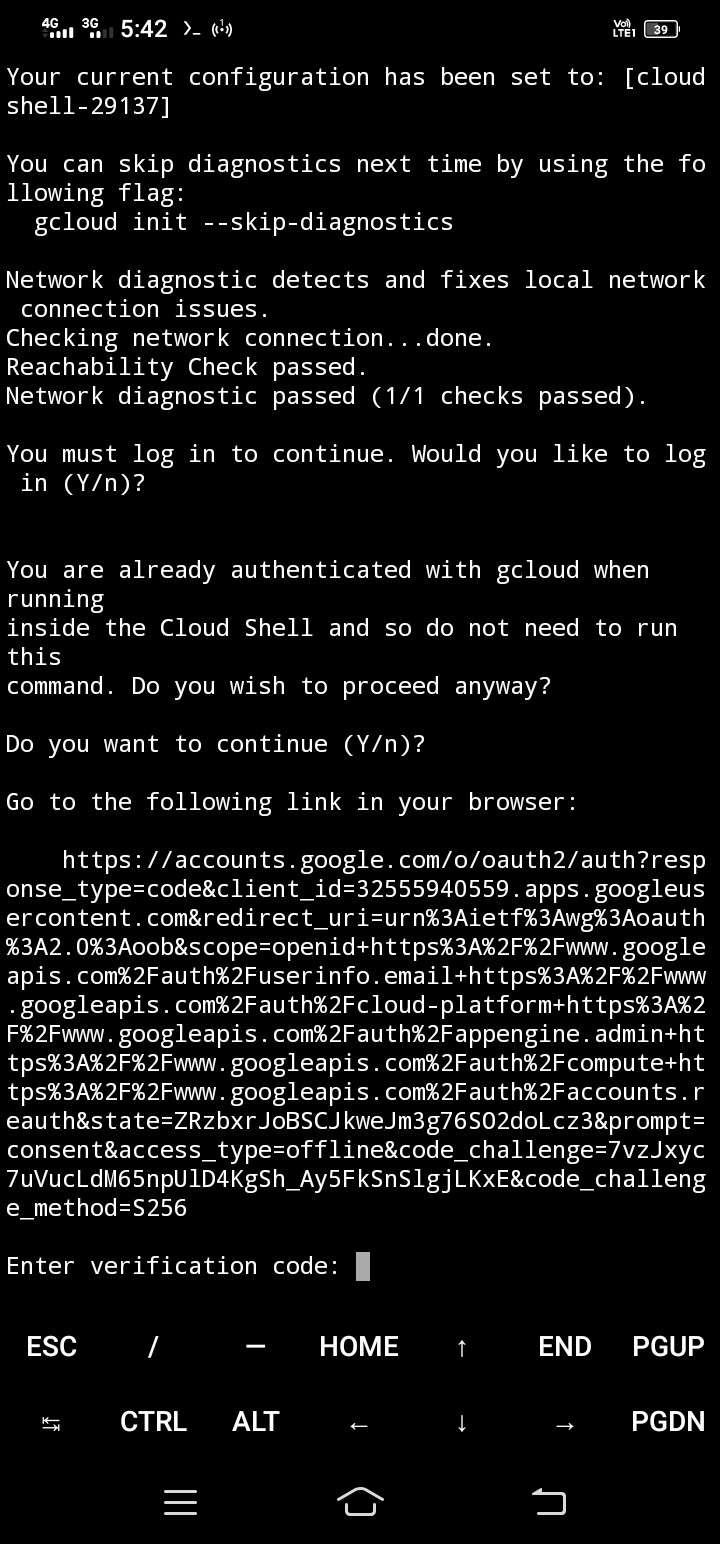
Nota: pegue el código de verificación y presione enter.
- Después de este comando, se le dará una URL grande, cópiela y péguela en el navegador y seleccione la cuenta que desee, puede ver el código de verificación en la página siguiente, cópielo y péguelo en el termux.
Nota: si desea cambiar de cuenta después de realizar este paso, simplemente ejecute este mismo comando (gcloud init) nuevamente, pero esta vez se le pedirá que ingrese entre 2 opciones, ya sea reinicializar la configuración anterior o crear una nueva configuración, escriba 2 y pulsa enter.
Paso 5: Y finalmente use el siguiente comando para ejecutar el shell:
gcloud alpha cloud-shell ssh
¡Eso es todo! En unos segundos, iniciará sesión en su máquina Linux gratuita.
Publicación traducida automáticamente
Artículo escrito por sowmiyan9491 y traducido por Barcelona Geeks. The original can be accessed here. Licence: CCBY-SA